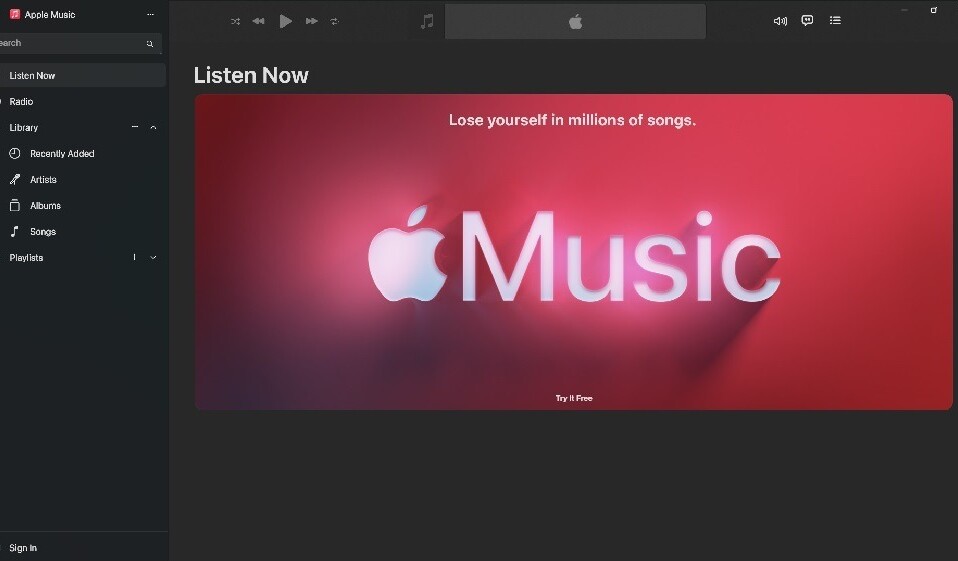
Khi nói đến các nền tảng nghe nhạc online, những người yêu âm nhạc có nhiều lựa chọn. Cuộc chiến giành vị trí đầu bảng là giữa Spotify và Apple Music, mặc dù Deezer, Tidal và Pandora. Mặc dù bạn có thể nghĩ rằng Apple Music chỉ có thể được nghe trên các thiết bị của Apple, nhưng thực tế là Windows cũng có thể nghe. Mặc dù phí đăng ký hàng tháng là 10 đô la, nhưng bạn có thể sử dụng dùng thử miễn phí và ngay lập tức phát nhạc trên Windows.Chúng tôi sẽ hướng dẫn bạn cách nghe Apple Music trên Windows trong trường hợp này.
1. Nghe trên iTunes
iTunes là trình phát podcast và nhạc mặc định của Apple trên macOS, nhưng một ứng dụng Windows mạnh mẽ đã có sẵn trong vài năm. Ngoài việc sắp xếp và nghe các bài hát và MP3 đã tải xuống, bạn cũng có thể sử dụng iTunes để nghe Apple Music. Nó có thể được tải xuống thông qua Microsoft Store , nhưng nó không mượt mà như mong đợi. Ví dụ, có những phàn nàn về việc nó thường xuyên bị sập và dữ liệu bị lẫn lộn.
Lưu ý : iTunes khả dụng cho cả Windows 10 và 11 và phiên bản mới nhất là 12.12.9.4.
- Mở ứng dụng Microsoft Store trên máy tính của bạn, tìm kiếm iTunes và nhấp vào nhấp vào “Nhận”.
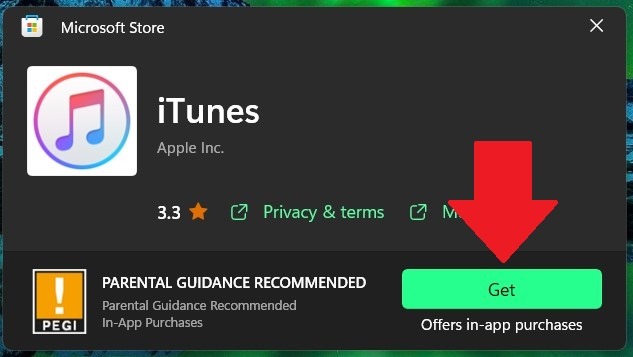
- Nhấp vào “Mở” khi hoàn tất.
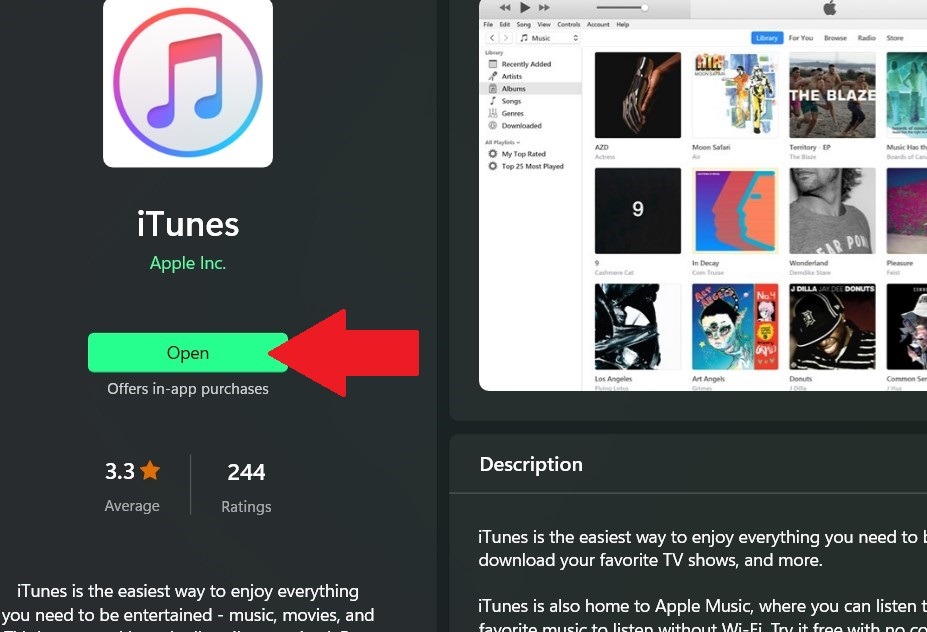
- Để truy cập Apple Music, bạn phải đăng nhập vào tài khoản Apple của mình. Nhấp vào “Tài khoản” ở dải băng trên cùng và sau đó nhấp vào “Đăng nhập”.
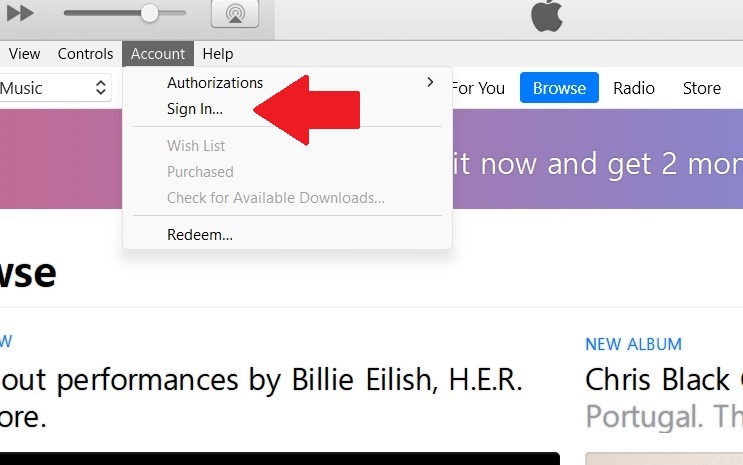
- Click vào Browse để bắt đầu nghe.
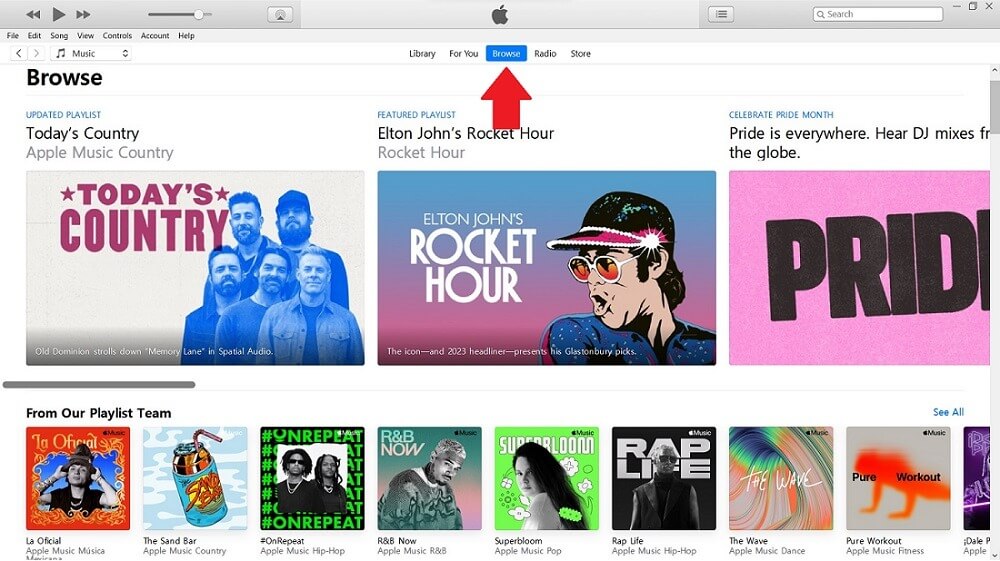
- Nếu bạn chưa có đăng ký Apple Music hoặc chỉ muốn dùng thử, hãy nhấp vào “Dành cho bạn” rồi “Dùng thử ngay” và bạn sẽ được nhắc chọn cấp độ đăng ký của mình. Sau đó, bạn có thể quay lại Duyệt hoặc tìm kiếm trực tiếp các nghệ sĩ yêu thích của mình.
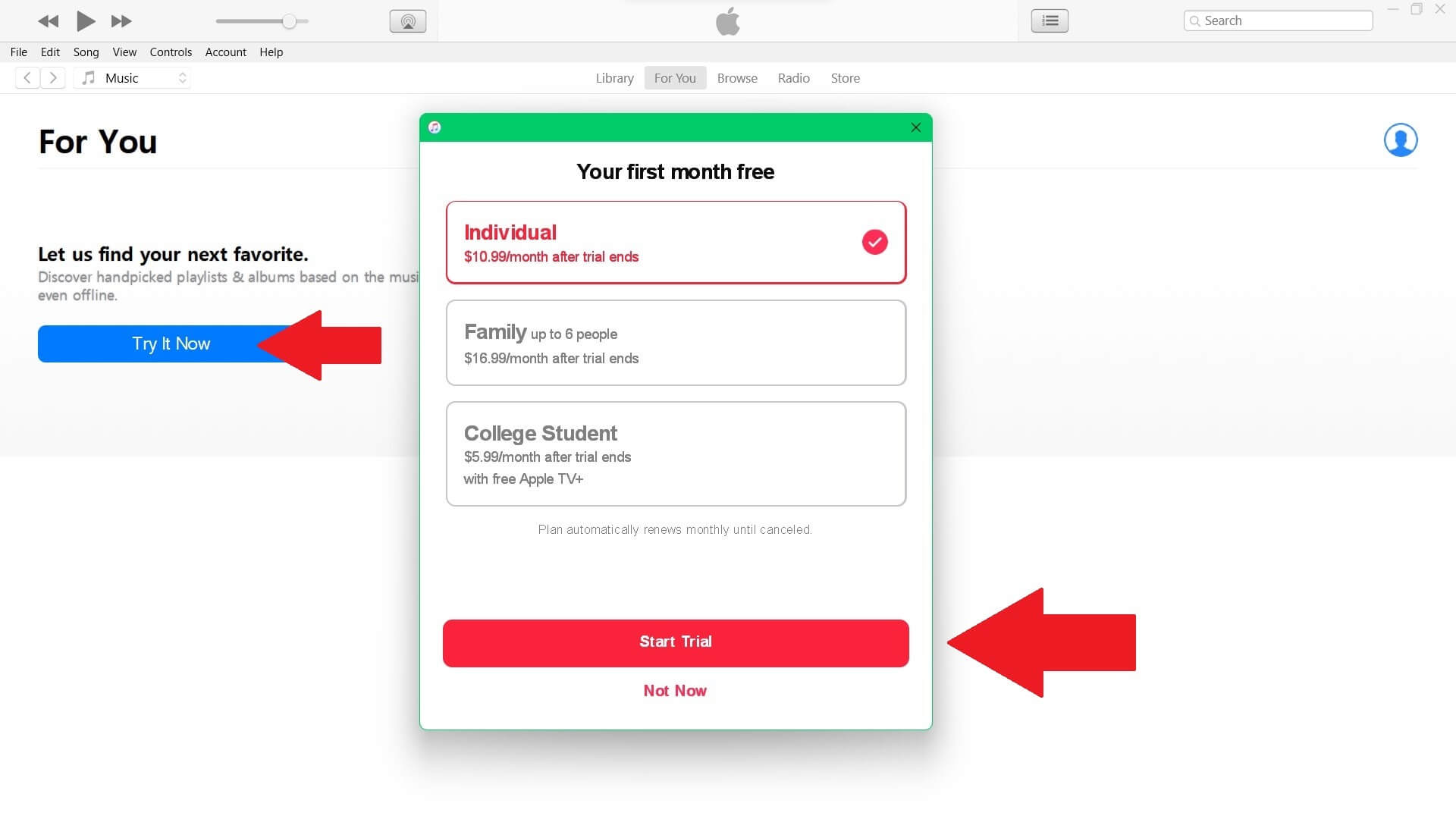
2. Dùng thử Trình phát nhạc trên web của Apple Music
Nghe nhạc qua iTunes tương đối dễ dàng nhưng nếu bạn chưa cài đặt ứng dụng đó trên máy đang làm việc, bạn cũng có thể nghe qua music.apple.com/us/browse . Nó cung cấp cho bạn chức năng giống như ứng dụng PC, nhưng có một chút khác biệt về thiết kế.
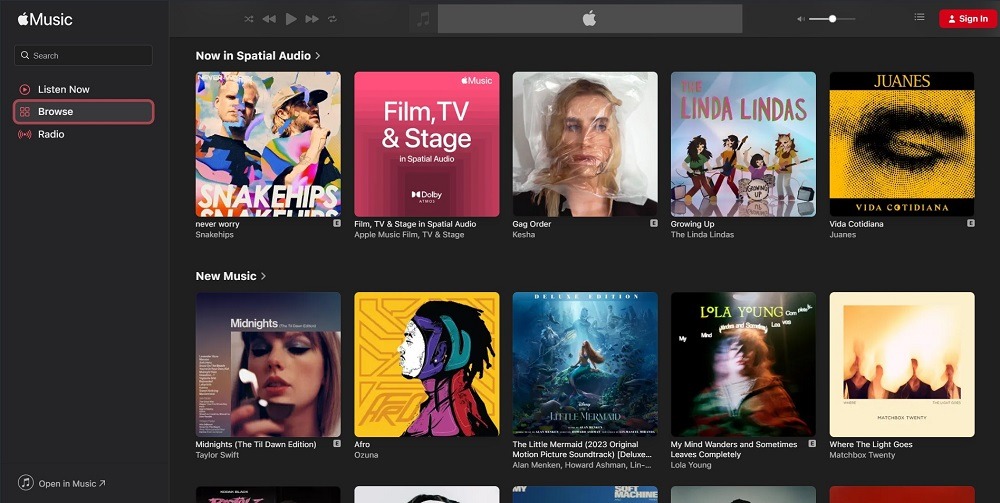
- Điều hướng đến trình phát web và nếu bạn đã có đăng ký Apple Music, hãy nhấp vào biểu tượng hồ sơ trên cùng bên phải để đăng nhập. Để chuyển thẳng vào, hãy nhấp vào “Nghe ngay”.
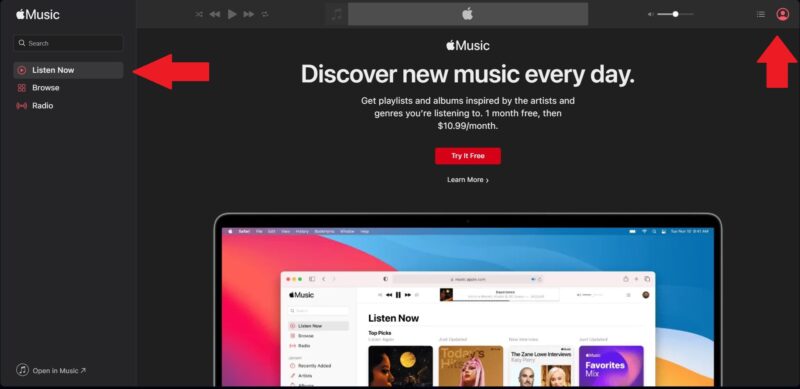
- Nếu bạn chỉ muốn tìm kiếm xung quanh để xem những gì có sẵn và để xem trước nội dung, hãy nhấp vào Duyệt trong bảng điều khiển bên trái. Nếu bạn thích những gì bạn nghe được, bạn có thể đăng ký dùng thử miễn phí.
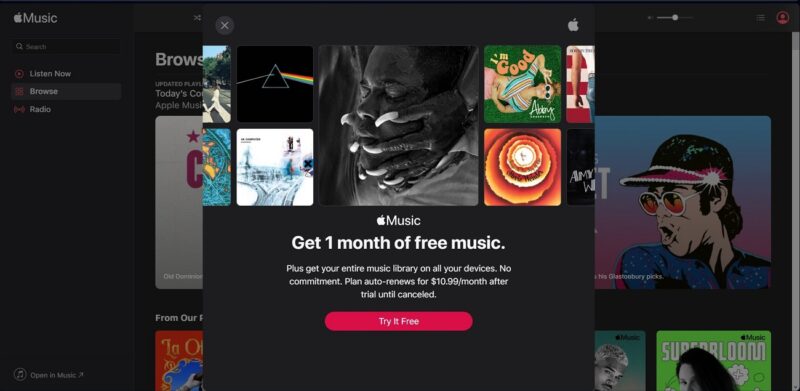
Ngay lập tức, bạn sẽ nhận thấy rằng trình phát trên web phản hồi nhanh hơn iTunes và các bài hát, danh sách phát cũng như nghệ sĩ dễ khám phá hơn nhiều thông qua phần “Duyệt”.
Phần Radio của trình phát web là nơi bạn sẽ tìm thấy tất cả các podcast và chương trình phát thanh trực tiếp từ những người sáng tạo và tổ chức tin tức. Tuy nhiên, nếu bạn muốn khám phá các nghệ sĩ mới và các bản phát hành mới nhất, phần “Nghe ngay bây giờ” là lựa chọn tốt nhất của bạn.
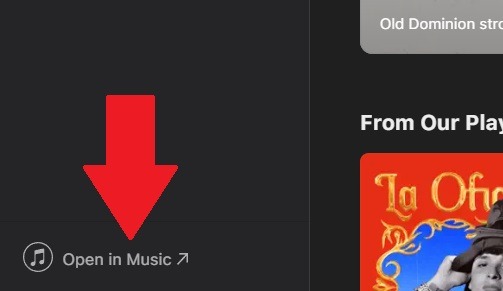
Bạn có thể dễ dàng duyệt trình phát trên web, nhưng nếu bạn muốn nghe nhạc qua một ứng dụng (iTunes hoặc Apple Music), thì có nút “Mở trong Âm nhạc” ở góc dưới cùng bên trái.
3. Sử dụng Ứng dụng Apple Music cho PC
Nếu bạn đang thắc mắc liệu có ứng dụng Apple Music dành riêng cho máy tính để bàn hay không, thì câu trả lời là có. Bạn có thể tải xuống Apple Music Preview từ Microsoft Store và có sẵn cho Windows 10 (phiên bản 19045.0 trở lên) và 11.
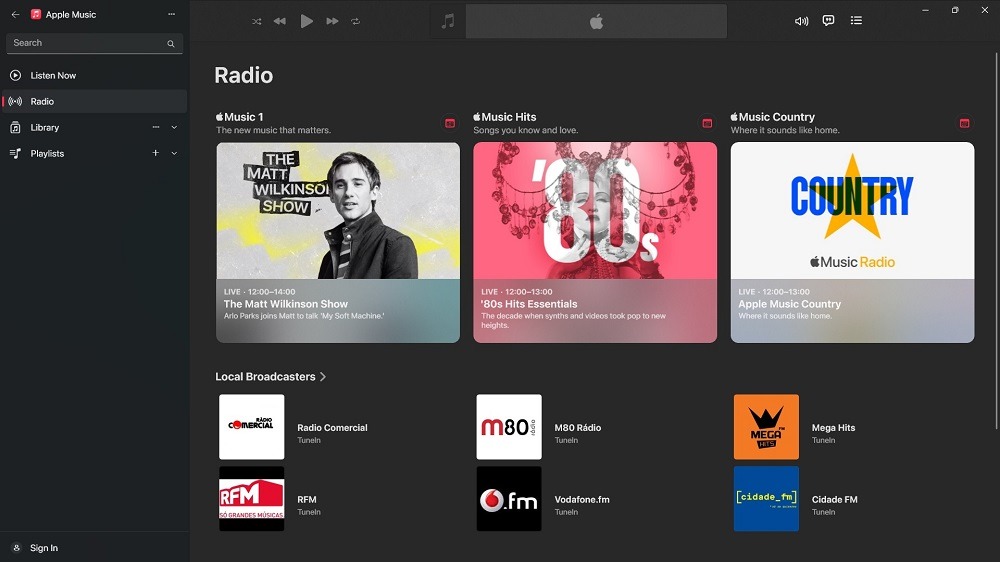
Nhưng trước khi tải xuống, bạn phải biết một số điều. Nó sẽ thay thế trải nghiệm iTunes của bạn (sẽ không còn hoạt động) và thay vào đó, tất cả sách nói hoặc podcast sẽ mở trong ứng dụng Apple Music. Đây là cách để có được nó:
- Mở ứng dụng Microsoft Store trên máy tính của bạn và tìm kiếm Apple Music Preview. Nhấp vào “Cài đặt” để bắt đầu quá trình. Nó có kích thước khoảng 170 MB và sẽ tự động cài đặt. Khi hoàn tất, nhấp vào “Mở”.
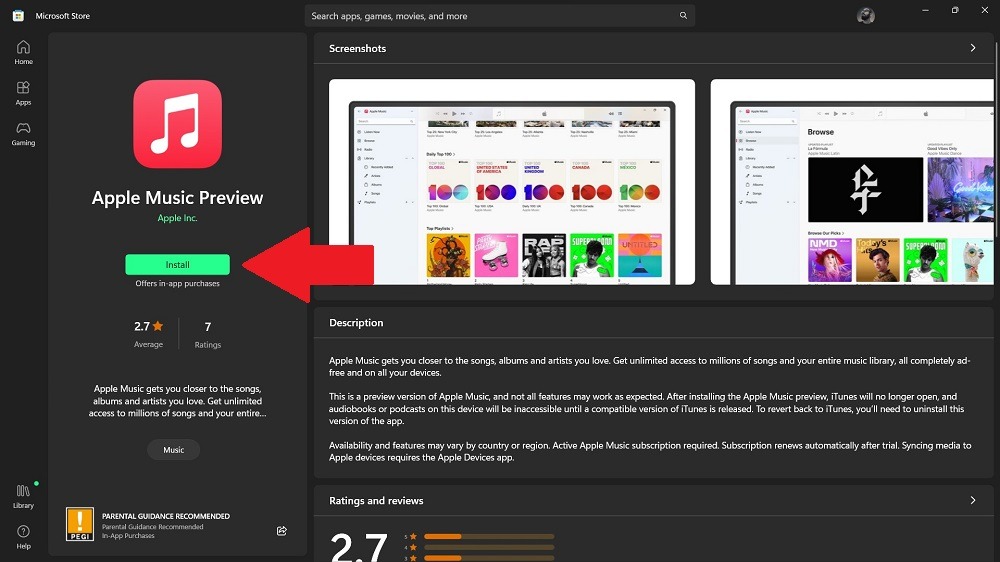
- Điều này đưa ra lời khuyên rằng Apple Music cho Windows vẫn đang trong giai đoạn xem trước. Điều này có nghĩa là iTunes sẽ không còn mở nếu bạn đã cài đặt nó. Nếu bạn đồng ý với điều đó, hãy nhấp vào “Tiếp tục” và sau đó “Đồng ý” trên cửa sổ tiếp theo.
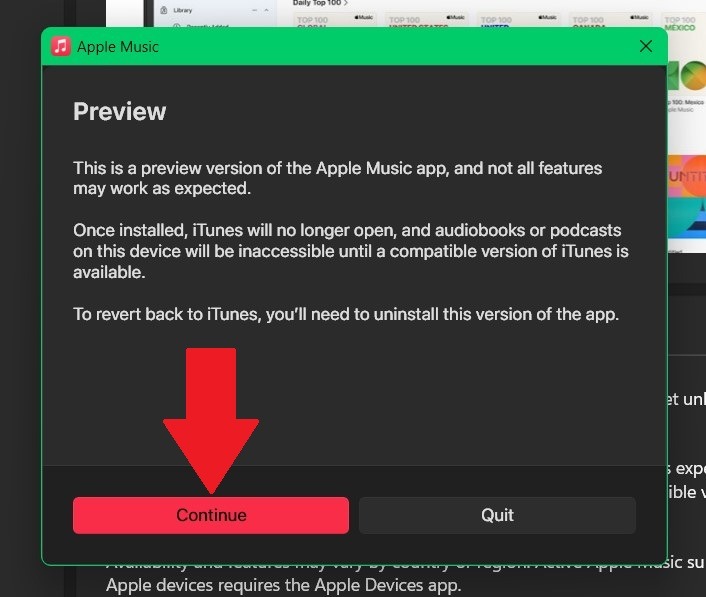
- Để đăng nhập vào tài khoản Apple của bạn, hãy nhấp vào biểu tượng hồ sơ ở góc dưới bên trái, sau đó nhấp vào Đăng nhập.
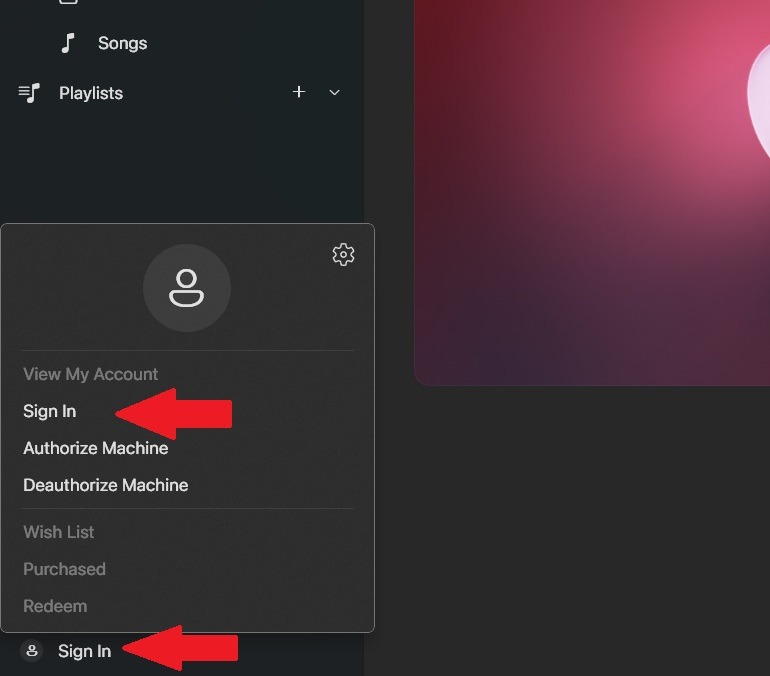
- Trên bảng điều khiển bên trái, nhấp vào “Nghe ngay bây giờ” hoặc duyệt trực tiếp các nghệ sĩ hoặc bài hát bạn đã chọn.
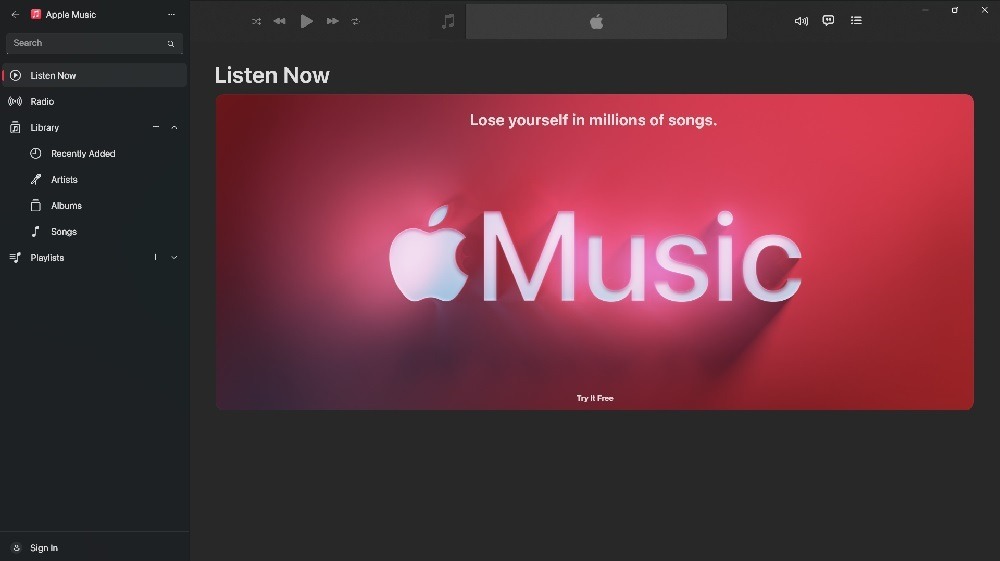
Ứng dụng này gần giống với trình phát web Apple Music, với lợi ích bổ sung là bạn có thể nhập thư viện nhạc cục bộ và sắp xếp bộ sưu tập âm thanh của mình giống như cách bạn làm trong iTunes.
4. Sử dụng ứng dụng của bên thứ ba
Nếu các tùy chọn trước đó không làm bạn thích thú, bạn có thể nghe Apple Music thông qua ứng dụng bên thứ ba Cider . Nó bắt đầu như một giải pháp thay thế cho ứng dụng khách máy tính để bàn của Apple Music, nhưng bản cập nhật sắp tới sẽ biến nó thành điểm đến duy nhất cho tất cả các nền tảng phát online của bạn bằng cách kết hợp chúng vào một ứng dụng duy nhất. Nó có sẵn với giá $3,99 trong Microsoft Store .
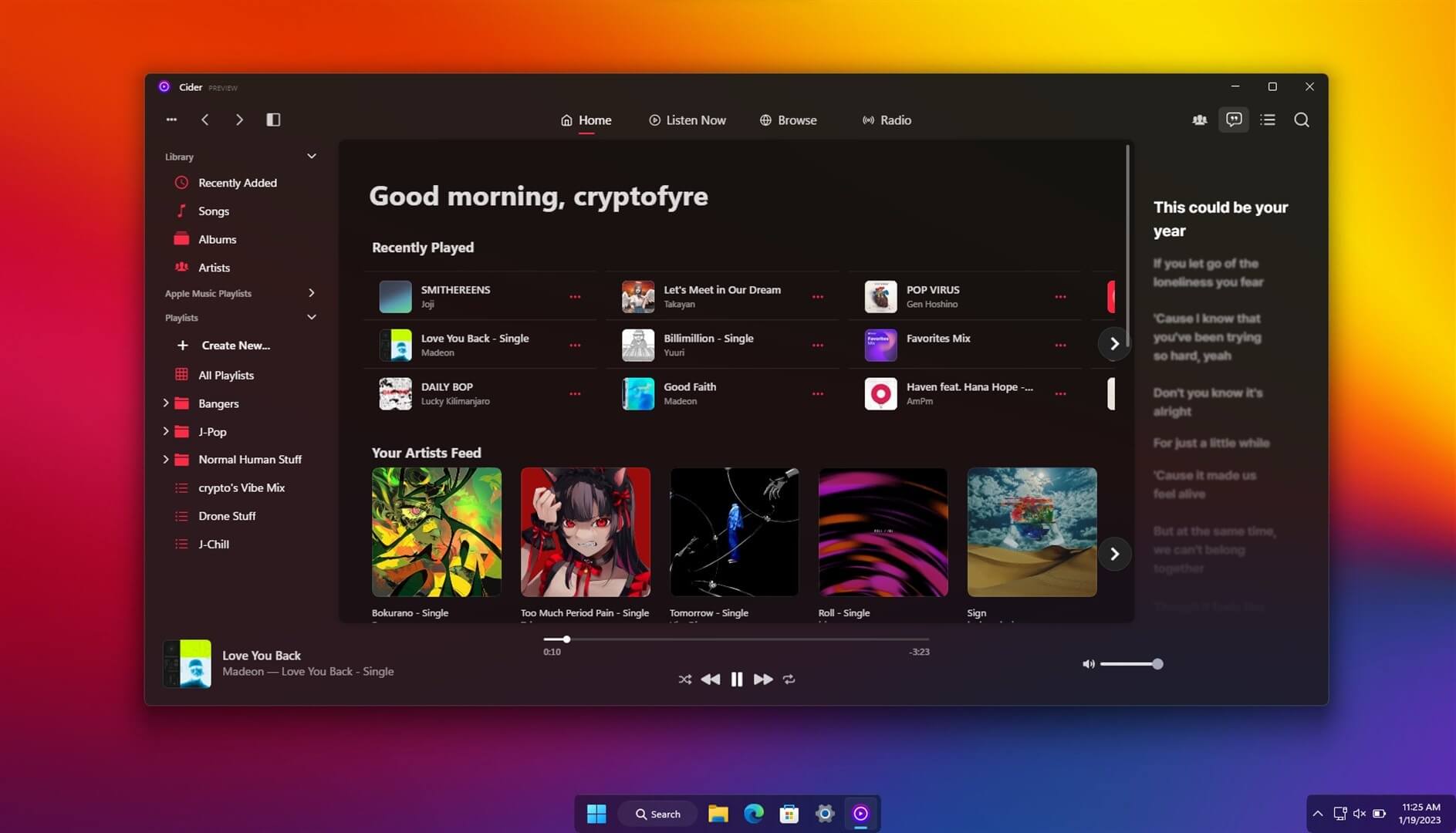
Cider là một phần mềm mã nguồn mở từ một cộng đồng đam mê âm nhạc. Nó không liên kết với Apple nhưng sử dụng Apple Music API MusicKit, một số bộ công cụ phát triển phần mềm (SDK) và các API khác để đưa nội dung vào nền tảng.
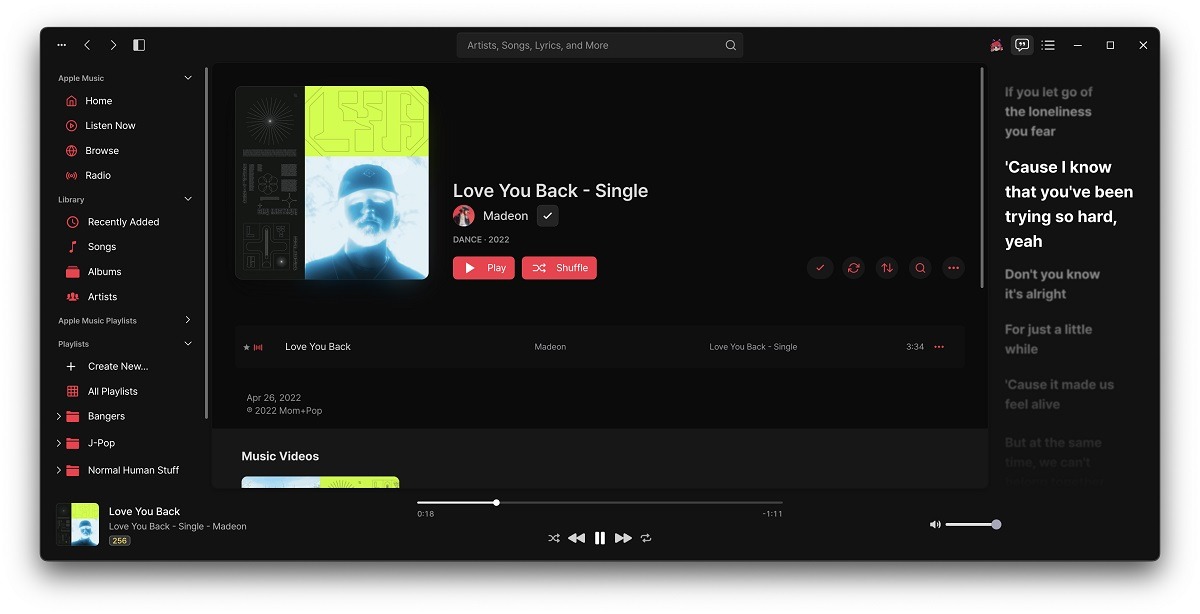
Ngoài việc cấp quyền truy cập vào Apple Music, bảng điều khiển kiểu dáng đẹp có thể tùy chỉnh, hỗ trợ âm thanh không gian và tích hợp với Discord, Last.FM và Spotify. Bạn vẫn cần đăng ký Apple Music và quy trình đăng nhập trên Cider cũng tương tự như Apple.
Các câu hỏi thường gặp
Bạn có thể mong đợi loại chất lượng nào từ Apple Music trên Windows?
Theo mặc định, Apple Music truyền phát âm thanh ở format AAC. Tuy nhiên, trong ứng dụng Apple Music, có một bộ tăng cường âm thanh để cải thiện chất lượng âm thanh. Ngoài ra còn có một tùy chọn để chuyển sang âm thanh không bị mất độ phân giải cao, sử dụng nhiều băng thông hơn.
Apple Music có các bản âm thanh lossless nhưng không phải ai cũng có sẵn. Nếu bạn có đăng ký chỉ có giọng nói, bạn có thể nghe nhạc ở format phát online tiêu chuẩn. Danh mục đầy đủ về âm thanh không mất dữ liệu có sẵn cho đăng ký Sinh viên, Cá nhân và Gia đình.
Apple Music có giống với iTunes trên PC không?
Về cơ bản, Apple Music có chức năng tương tự như iTunes, nhưng nó trông bóng bẩy và dễ điều hướng hơn rất nhiều. Bạn vẫn có thể nhập các bài hát đã tải xuống từ ổ cứng (giống như trong iTunes) và nghe offline.
Apple Music có quảng cáo không?
Không, vì không có tùy chọn phát online miễn phí nên không có quảng cáo nào phát khi liệt kê nhạc.
Sự khác biệt giữa Apple Music và Apple Music Classic là gì?
Các ứng dụng về cơ bản là giống nhau. Apple Music Classical chỉ cung cấp nhạc cổ điển để nghe. Bạn sẽ không tìm thấy bất kỳ Taylor Swift hay Jay-Z nào ở đây, vì đó là tất cả về Bach, Mozart và Chopin. Nó có sẵn dưới dạng ứng dụng đồng hành miễn phí dành cho người đăng ký Cá nhân, Gia đình và Sinh viên, cũng như Apple One .




